WhatsApp-meddelande inte levererat – Kontrollera skäl och lösningar
Har du plötsligt problem med ett WhatsApp-meddelande som inte levererats? Även om meddelandeupplevelsen som erbjuds av WhatsApp är helt gratis enkel att använda, kan du stöta på problem som detta då och då. Helst skulle flera anledningar kunna utlösa WhatsApp för att introducera detta leveransmeddelandefel till dig. Lyckligtvis finns det sätt att lösa detta problem också! Ta reda på allt genom att scrolla ner i följande delar och svara på varför WhatsApp-meddelanden inte levererades tillsammans med 8 effektiva korrigeringar för att ta dig ur det här problemet.
Guidelista
Anledningen till att WhatsApp-meddelanden inte levererades 8 effektiva sätt att fixa WhatsApp-meddelande som inte levererats Rekommenderat sätt att säkerhetskopiera WhatsApp-meddelanden till din dator Vanliga frågor om WhatsApp-meddelanden som inte har skickats och levereratsAnledningen till att WhatsApp-meddelanden inte levererades
Det kan finnas många anledningar till att du upplever problemet med att WhatsApp-meddelandet inte levereras i första hand. Kanske är det fel på din internetanslutning, eller själva WhatsApp-applikationen. Utan dröjsmål, här är de möjliga skälen för dig att fixa det:
Anslutningsproblem. Om du har ett dåligt nätverk kommer dina meddelanden inte att gå vidare till mottagaren. Du kanske använder långsam data eller en instabil Wi-Fi-anslutning, så du stöter på att WhatsApp-meddelandet inte levereras.
Uppdateringsproblem. Om WhatsApp du använder körs på en föråldrad version kan vissa problem och buggar leda till problem som WhatsApp-meddelanden som inte levereras. Regelbundna uppdateringar åtgärdar buggar och andra problem som körs runt programmet.
Serverproblem. Den sista vanliga orsaken är att WhatsApp-servern är nere. Det betyder att alla har problem med att använda appen, inklusive WhatsApp-meddelandet som inte levererats. När servern är nere kommer hela tjänsten också att gå ner.
8 effektiva sätt att fixa WhatsApp-meddelande som inte levererats
Eftersom många faktorer kan utlösa problemet med att WhatsApp-meddelandet inte levereras, finns det också många användbara lösningar för att lösa det. Följ de 8 enkla knepen för att lösa det här problemet och låt dig kontakta dina vänner eller familj igen.
Fix 1. Kontrollera nätverksanslutningen
Den första rimliga metoden är att kontrollera din mobiltelefons nätverksanslutning. Du kan gå till enhetens "Inställningar"-app och se till att den har rätt nätverkstäckning. Om inte kan du överväga att ansluta till andra tillgängliga nätverk eller använda mobildata.
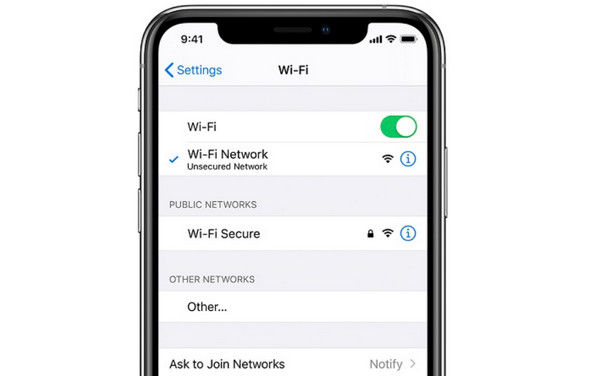
Fix 2. Slå på och sedan av flygplansläget
Om du tror att problemet med att WhatsApp-meddelandet inte levereras uppstår på grund av nätverksrelaterade problem kan du också prova den här fixen. Gå till enhetens inställningar eller gå till "Kontroll" eller "Meddelandecenter" för att hitta knappen "Flygplansläge". Tryck på den för att aktivera den och vänta några sekunder innan du stänger av den.

Fix 3. Rensa WhatsApp Cache
En app full av cache kommer att krångla med appens prestanda, vilket leder till att problem som WhatsApp-meddelanden inte levereras. Om du raderar det tar du bort temporära filer och påverkar inte andra data i WhatsApp. Här är 2 olika steg för hur man rensar cacheminnet på Android/iPhone:
För iPhones:
- På WhatsApp, gå till "Inställningar".
- Navigera till "Data and Storage Usage" följt av "Storage Usage".
- Scrolla nedåt, välj de data du vill ta bort.
- Tryck på "Hantera" och sedan på "Rensa" för att slutföra det.
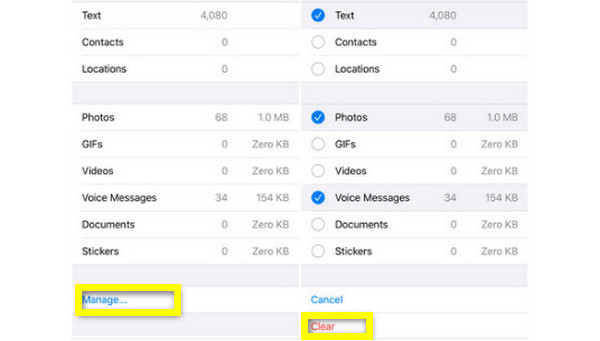
För Android:
- Tryck länge på WhatsApp-appen på skärmen.
- Välj "Appinfo".
- Ange "Lagring" och tryck på "Rensa cache".
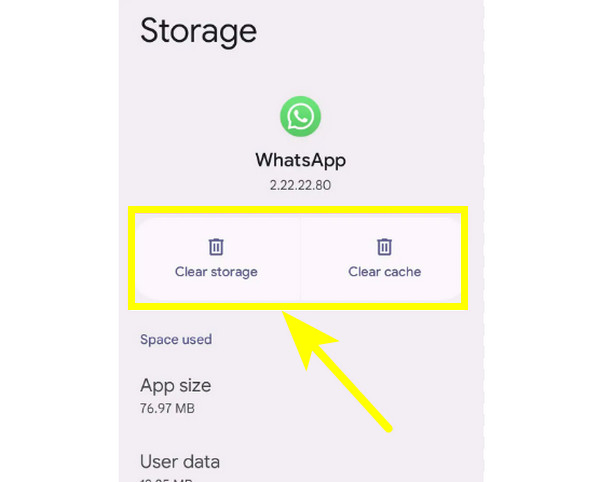
Fix 4. Inaktivera dataserverläget
Att ha dataserverläget aktiverat kommer att förhindra att andra appar fungerar normalt, inklusive WhatsApp, eftersom alla appar använder begränsad data i bakgrunden. Det betyder att meddelandena inte kommer att skickas eller tas emot på WhatsApp, vad du än gör.
För iPhones:
- Öppna "Inställningar" och gå till "Mobil"-knappen.
- Tryck på "Mobildataalternativ".
- Inaktivera "Låg dataläge" genom att växla växlingsknappen.
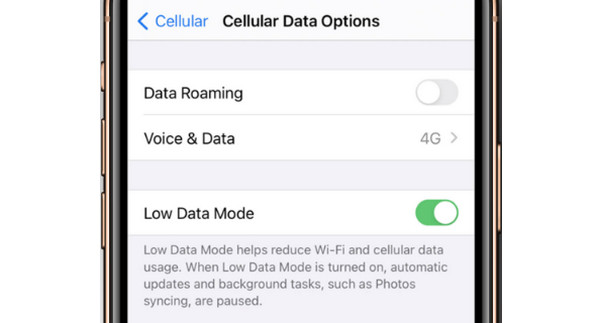
För Android:
- På "Inställningar", tryck på knappen "Nätverk och Internet".
- Tryck på knappen "Databesparing".
- Växla på knappen "Använd dataserver" för att stänga av den.
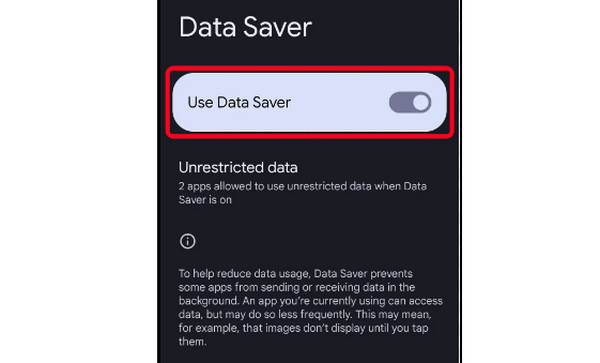
Fix 5. Starta om din enhet
Regelbunden omstart av din Android- eller iOS-enhet kommer att uppdatera dina övergripande enheter och kan åtgärda ett mindre fel som gör att WhatsApp-meddelandet inte levereras. Så här startar du om en iPhone och en Android-enhet.
För iPhones:
Utan hemknapp:
- Tryck och håll ned "Volym ned" eller "Upp"-knapparna tillsammans med "Sido"-knappen samtidigt.
- Vänta tills "avstängningsreglaget" dyker upp. Dra den för att stänga av enheten.
- Slå på den igen efter några sekunder.
Med en hemknapp:
- Tryck och håll "Power"-knappen på höger sida eller överst på din iPhone.
- Vänta på "avstängningsreglaget" och dra det för att stänga av din enhet.
- Vänta några sekunder innan du slår på den igen. Sedan kan du kontrollera om WhatsApp-meddelanden kan levereras.
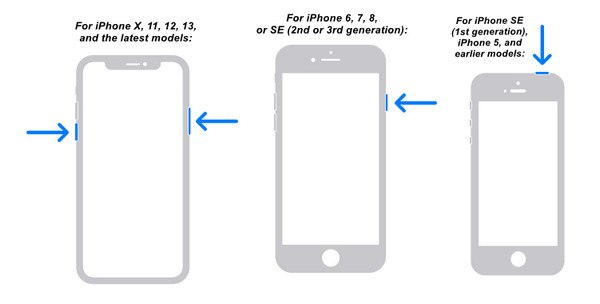
För Android:
- Tryck och håll nere "Power"-knappen i sekunder för att öppna Power-menyns alternativ.
- Därifrån trycker du på "Starta om" för att stänga av din enhet.
- Slå på den igen efter 5-10 sekunder.
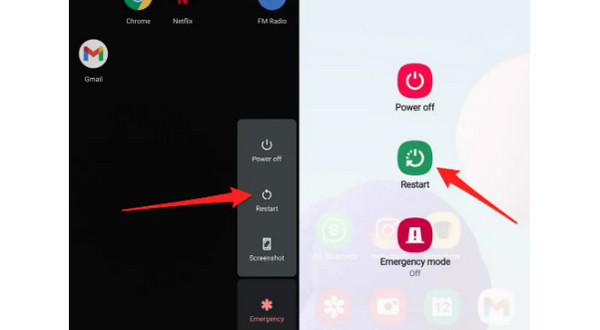
Fix 6. Aktivera bakgrundsdataanvändning
Om du har svarat på WhatsApp-meddelanden i meddelandecentret och appen inte skickar dem, kan du ha inaktiverat användningen av bakgrundsdata. Anta att den här metoden är för dig, följ de medföljande stegen för att aktivera funktionen och fixa problem med WhatsApp-meddelanden som inte levererades.
För iPhones:
- Gå till "Inställningar".
- Rulla ned till nedladdade appar för att hitta WhatsApp.
- Tryck på den och slå sedan på knappen "Bakgrundsappuppdatering".
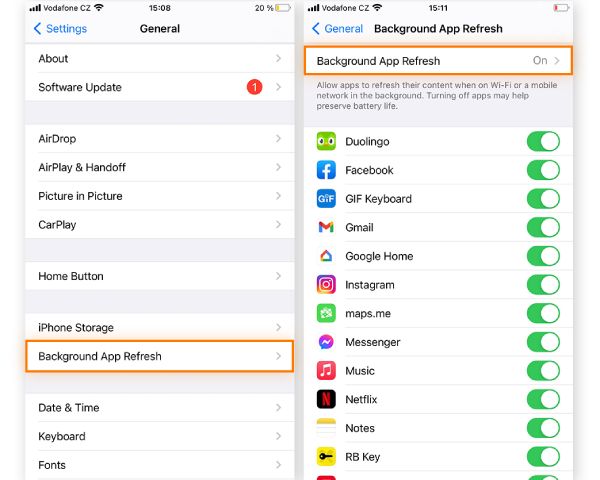
För Android:
- Tryck länge på WhatsApp-applikationen och ange "Appinfo".
- Tryck på knappen "Mobildata och Wi-Fi".
- Aktivera alternativet "Bakgrundsdata".
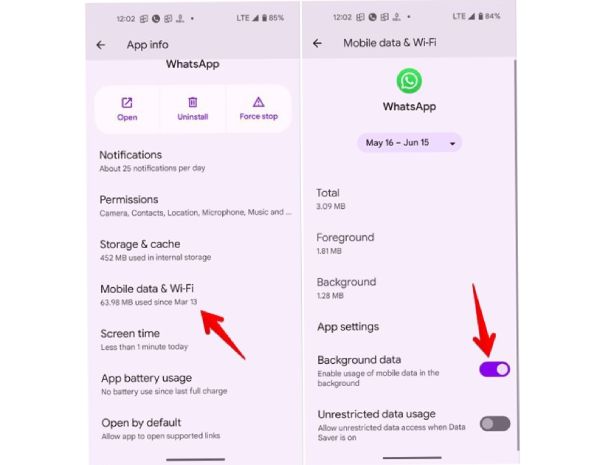
Fix 7. Installera om programmet
Bortsett från nätverksrelaterade problem kan WhatsApp-meddelandet som inte levereras orsakas av själva appen. Av denna anledning kan du överväga att installera om programmet eller rensa dess data. För iPhone och Android, tryck på applikationen och välj "Ta bort app" eller valfritt "Avinstallera" alternativ från den öppnade menyn. Alternativt kan du gå till AppStore eller Google Play Butik för att installera om den.
Fix 8. Hämta den senaste uppdateringen
I likhet med andra appar kan WhatsApp ha buggar som påverkar dess smidiga prestanda om du använder en föråldrad version. Eftersom det släpper frekventa uppdateringar, vänligen uppdatera applikationen för att säkerställa att WhatsApp-meddelanden kan levereras smidigt. För detta, gå helt enkelt över till din enhets App Store eller Play Butik, hitta till dina installerade appar och tryck på knappen "Uppdatera" bredvid WhatsApp.
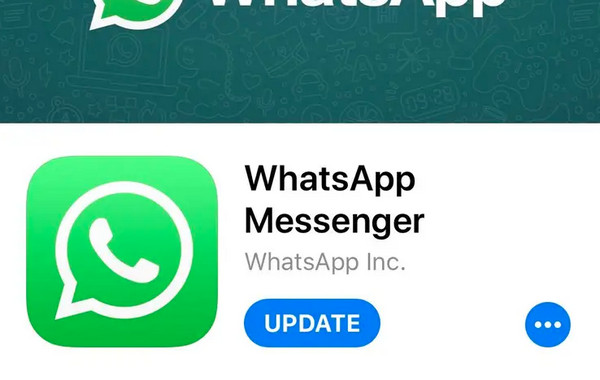
Vidare läsning
Rekommenderat sätt att säkerhetskopiera WhatsApp-meddelanden till din dator
Det är det av anledningarna och lösningarna på ditt WhatsApp-meddelande som inte levererades. Under processen kan du ha upplevt att du förlorat viktiga chattar av misstag; om så är fallet är det trevligt att säkerhetskopiera WhatsApp med AnyRec PhoneMover! Programmet har en funktion för att säkerhetskopiera viktiga data från WhatsApp och de flesta appar. Du kan också använda den till överföra WhatsApp från Android till iPhone. Det tar hand om dina foton, videor, meddelanden, kontakter och mer. Dessutom kan du spara dina meddelanden på din PC i TXT-, HTML- och CSV-format.

Överföring med ett klick för all data, som WhatsApp-meddelanden, foton och mer.
Exporterar alla WhatsApp-meddelanden i TXT, CSV och HTML till din PC för säkerhetskopiering.
Har en inbyggd sökfunktion för att hitta ett meddelande från en specifik kontakt.
Ge en förhandsgranskning av WhatsApp-meddelanden för att se och kontrollera vilka som ska sparas eller raderas.
Säker nedladdning
Steg 1.Förbered en USB-kabel för att länka din enhet till din dator. För iPhones, se till att trycka på knappen "Lita på" på meddelandet som säger "Lita på den här datorn?" och vänta på att din dator ska upptäcka din enhet. Nu är du redo att säkerhetskopiera dina WhatsApp-meddelanden efter att du har skickat.

Steg 2.Efter det, gå till avsnittet "Meddelanden" från menyn till vänster. Välj önskade meddelanden som visas på skärmen genom att markera varje kryssruta.
Steg 3.Klicka slutligen på knappen "Exportera till PC" och välj en mapp för att lagra de säkerhetskopierade WhatsApp-meddelandena på Windows/Mac.

Vanliga frågor om WhatsApp-meddelanden som inte har skickats och levererats
-
Varför levereras inte mitt WhatsApp-meddelande men blockeras inte?
Du kan stöta på vanliga problem som nätverksanslutning, server- eller uppdateringsproblem om du inte kan skicka meddelanden till en viss person, trots att de inte har blockerat dig.
-
Hur kan jag se om någon på WhatsApp har blockerat mig?
Det finns inget officiellt sätt att kontrollera det, men det finns några signaler som du kan kolla in. Se senast sett-status för personen. Eller så kan du prova att lägga till personen i en grupp, och om det visar ett fel finns det en stor chans att du har blivit blockerad.
-
Vad betyder det att WhatsApp-meddelandet inte levereras?
Det betyder att meddelandet har skickats och lämnat din enhet, men mottagaren har inte tagit emot det. I det här fallet kan du försöka skicka det igen eller justera några inställningar för att fixa det.
-
Är det möjligt att använda WhatsApp utan Wi-Fi eller data?
Ja. WhatsApp kan fortfarande fungera offline för att läsa vissa meddelanden, kontrollera onlinestatus och mer. Men för att kunna skicka meddelanden, foton, videor och annat kräver det en internetanslutning. Du kommer inte att leverera meddelanden på WhatsApp utan internet.
-
Hur vet du om WhatsApp-meddelandet ännu inte har levererats?
Om det finns en dubbelkolla grå markering, betyder det att meddelandena har levererats. Det betyder också att mottagaren kan ha något nätverksrelaterat problem, så de har inte fått meddelandena än.
Slutsats
Där har du det! Det är en komplett lösning på ditt problem med WhatsApp-meddelandet som inte levererades. Att veta vilka skäl som leder dig till det problemet med lösningar är avgörande, särskilt om din huvudsakliga meddelandeplattform är WhatsApp. Dessutom, om du inte vill besvära dig om att förlora WhatsApp-filer, säkerhetskopiera dem alla med AnyRec PhoneMover. Programmet har en funktion för att säkerhetskopiera meddelanden och tar väl hand om andra data som foton, videor, kontakter, etc.
Säker nedladdning
 Topp 10 WhatsApp Call Recorders för Windows, Mac, Android och iOS
Topp 10 WhatsApp Call Recorders för Windows, Mac, Android och iOS